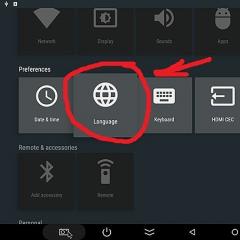Смарт тв приставка інструкція із застосування. Приставка до телевізора "Смарт ТВ": як підключити і як користуватися
Досить багато людей після придбання смарт приставки на андроїд задаються питанням - як правильно її налаштувати .. При покупці в нашому магазині Ви отримаєте повністю налаштовану і готову до роботи андроїд смарт тв приставку. Повна настройка входить у вартість виробу. Якщо-ж Ви купили в іншому магазині і у Вас приставка "гола" - немає нічого страшного. Прочитавши цю статтю до кінця - з налаштуванням не буде ніяких проблем навіть у недосвідченого користувача.
В цілому стандартний процес налаштування смарт тв приставки можна розділити на кілька невеликих етапів. Перший - локалізація, другий - установка необхідних додатків для телебачення і фільмів. Третій - прив'язка гугл аккаунта до пристрою і додатків.
1) Локалізація включає в себе установку мови пристрою і тимчасового пояса. Все це робиться через меню налаштувань. Знайдіть в меню андроїд приставки піктограму "настройка" - шестірню і клікніть на неї.
У Вас на екрані відобразяться пункти меню. Знайдіть напис "Language" і зайдіть в меню вибору мови.

Після відкриття - рухом вниз виберіть русcкий мову і так-же клікніть на нього.

Все, мовні налаштовано, і всі пункти меню повинні відображатися російською мовою. Наступний етап - установка правильного часу. В меню налаштувань смарт приставки необхідно знайти пункт "дата і час":


потім установка часового поясу:

Виберіть, рухом вниз, місто відповідний Вашому часовому поясу. Для України є два варіанти часових поясів. Літній час - вибираєте +3 (Мінськ, Москва ...) Зимовий час +2 (Афіни, Стамбул ...).

Смарт тв приставка буде автоматично підтягувати правильний час через мережу інтернет. Вручну виставляти годинник і хвилини вкрай не рекомендується, так як деякі додатки можуть працювати неправильно, а то і зовсім не працювати. Все, з локалізацією закінчено.
2) Встановлення програм для телебачення і фільмів - найнеобхідніший етап, так як без додатків від смарт тв приставки мало користі. Більшість цих програм можна встановити самостійно через магазин Google play. Але, на жаль, додатки з самими великими колекціями телеканалів там відсутні. Тому їх необхідно завантажити і встановити з флешки. Так буде простіше всього. Можна завантажити архів з кращими додатками з нашого сайту, розпакувати його на комп'ютері, і перекинути всі програми на будь-яку флешку. Потім під'єднати накопичувач до USB порту приставки. Відкриється меню перегляду файлів на флешці. Його потрібно згорнути. Наступна дія - знайти в меню додатків приставки авто установник.

Називається він "Appinstaller", піктограма у вигляді робота андроїда. Відкрити його і вибрати шлях - USB.

Appinstaller покаже всі програми, доступні для установки, на екрані. У правому верхньому кутку клікнути на три точки:
![]()
натиснути "Select All"

знову клікнути на три точки, натиснути "Install".

Розпочнеться процес установки додатків. Через деякий час усі відкриті програми встановлена на Вашу смарт тв приставку. Завантажити архів з додатками можна.
3) Прив'язка гугл аккаунта до андроїд приставці. Цей етап необхідний, для того щоб користуватися усіма можливостями приставки. Деякі додатки можуть не працювати без цього аккаунта. А так-таки не буде доступу до магазину Google play market. Якщо у Вас вже є пошта на Gmail, або обліковий запис на інших сервісах від Google - досить в настройках приставки, пункт "акаунти", ввести логін і пароль цього облікового запису.


Другий варіант - створити новий обліковий запис на лубом сервісі гугл і внести його в андроїд приставку. Зробити це зручніше буде за допомогою комп'ютера. Якщо немає - можна зареєструвати через смарт приставку, буде трохи довше. Всі маніпуляції з налаштування андроїд смарт тв приставки проводилися на екземплярі Mini M8S Pro 3/32 Гб. Ця андроїд приставка зарекомендувала себе з дуже хорошого боку і при бажанні можна M8S pro, або будь-яку іншу в нашому магазині. При налаштуванні інший андроїд смарт тв приставки деякі зображення і меню можуть бути інші. Але в цілому, принцип залишається той-же. Якщо Вам сподобалося, або залишилися ще питання - можна писати в коментарях.
Приставка до телевізора «Смарт ТВ» користується величезною популярністю. Вона здатна перетворити звичайний телевізор в або інтернет-браузер. Завдяки їй можна вільно дивитися відео, фотографії, а також спілкуватися в соціальних мережах. Але є одне важливе питання про «Смарт ТВ»: "Як підключити до телевізора?"
Багатьох людей цікавить питання про переваги даного пристрою, так як вартість його далеко не маленька.
Приставка до телевізора «Смарт ТВ» має велике майбутнє. Тому необхідно ближче познайомитися з цим обладнанням.
Загальна інформація
ТВ через «Смарт ТВ» далеко від досконалості. З кожним роком його модернізуватимуть і робити все краще. Однак гідності перекривають всі недоліки. Більшість людей хотіли, щоб з'явилася приставка до телевізора «Смарт ТВ», що працює на основі ОС Android. Підключення і настройка даного пристрою - це дві різні речі. Для того щоб воно краще функціонувало, необхідно провести настроювання всіх можливих особливостей і програм. Більшість таких пристроїв працює на операційній системі Android.
на Android?
Як правило, це невеликий пристрій, що підключається до телевізора через спеціальний роз'єм. Як харчування служить звичайна електромережу з напругою 220 В. Якщо приставка до телевізора «Смарт ТВ» приєднується за допомогою USB-роз'єму, то харчування отримує безпосередньо від телевізора. У конструкції приладу передбачені Wi-Fi і Bluetooth. Цей пристрій можна порівняти з сучасним планшетом або телефоном.
процес настройки
У багатьох людей настройка «Смарт ТВ» викликає складності. 
Приставку можна підключити самостійно, але настройка всіх додаткових характеристик займе досить багато часу. Для зручності краще використовувати клавіатуру і мишу, щоб правильно ввести необхідні параметри. Завдяки сучасним технологіям можна використовувати бездротове підключення.
Отже, «Смарт ТВ» як підключити до старих телевізорів?

Для цих цілей передбачена спеціальна модель приставок, яка виконує підключення, навіть якщо немає HDMI-роз'єму. Для сучасних телевізорів настройка «Смарт ТВ» відбувається за допомогою миші або спеціального пульта дистанційного керування.
Defender Smart TV
підключення пристрою
Для початку потрібно зробити підключення ТВ через «Смарт ТВ». Далі прилад включається в електромережу. Якщо немає USB-роз'єму для блоку живлення, необхідно скористатися спеціальним перехідником, який йде в комплекті. 
Даний роз'єм служить для підключення миші для встановлення параметрів, а також для того, щоб підключати накопичувачі для збереження необхідної інформації або перегляду відео.
Як налаштувати телевізор «Смарт ТВ»?
Після того як відбулося підключення приставки до телевізора, необхідно вибрати відповідний режим роботи. Відразу підключати інтернет годі було, так як ви не побачите бажаного результату. Для початку слід зайти в розділ HDMI, розташований в меню. Така процедура дасть можливість бачити зображення. Після цього вибирається активний порт. Ця процедура відбувається в тому випадку, якщо портів багато. Якщо один, то все відбувається за замовчуванням. Далі на екрані з'явиться головне меню, де проводиться настройка інших функцій.
Як користуватися приставкою?
Ви купили «Смарт ТВ». Як користуватися? При правильному підключенні на головному екрані з'явиться 6 закладок. Для початку необхідно включити бездротову мережу. Це можна зробити, зайшовши в пункт «Налаштування». Тут використовуються такі ж налаштування, як і на сучасних телефонах і планшетах. Тому виконати це не складе особливих труднощів. Всі основні параметри мають свою назву. Варто зазначити, що робота з бездротовою мережею не викликає проблем.
У цій ситуації єдиним недоліком є сама операційна система (Android).

Якщо ви виконали неправильну встановлення дати й часу, на екрані буде постійно вискакувати повідомлення. Тому це питання необхідно відразу вирішити.
автоматична настройка
Варто відзначити, що виставлені настройки дати та часу можуть скинутися. Тому краще всього використовувати автоматичні. Для цього необхідно вказати розширення екрану і виставити частоту оновлення. Інші настройки будуть такі ж, як і на Android-пристроях.
Основні розділи
Серед основних функцій, що є в приставці, можна виділити наступні:
- Медіа. В цьому розділі знаходяться програми, завдяки яким можна дивитися відео, слухати музику і дивитися фотографії при підключенні накопичувача. У розділі вже встановлено спеціальний плеєр - MX Player. Він є найбільш поширеним і придатним для даної приставки. Після відключення накопичувача всі файли можна відтворити. Якщо вбудований плеєр не підходить, можна встановити інший.
- Телебачення. У цьому розділі розміщені програми, за допомогою яких можна переглядати відеофайли в режимі онлайн. Однією з таких утиліт є YouTube.
- Браузери. Тут знаходяться програми для виходу в інтернет, завдяки яким можна вільно зайти в соціальні мережі, завантажити відео, музику, фотографії і так далі. Що робити, якщо стандартний браузер не влаштовує? Для цього потрібно зайти в розділ Apps і встановити новий. При необхідності його можна завантажити з інтернету.
- Ігри. Як правило, в даному розділі є кілька найпопулярніших ігор. Щоб розширити цей список, потрібно завантажити ігри через певні програми.
- Apps. Крім безлічі браузерів, в даному розділі знаходяться і інші програми, які спрямовані на спрощення роботи. Наприклад, карти, пошта і т. Д. Також в меню присутня "Плей Маркет", де можна скачати масу корисних додатків та ігор. Центр повідомлень знаходиться в правому нижньому кутку.
- Перегляд телевізора. Якщо все програми і розділи набридли, то можна просто подивитися улюблені телепередачі по телевізору. Вашій увазі буде представлено безліч каналів, на яких можна побачити все, починаючи з фільмів і закінчуючи різними спортивними подіями.
На стартовому екрані відображається час і дата, стан бездротової мережі, статуси підключення накопичувачів. У правій частині екрана знаходиться меню, в якому можна познайомитися з іншими функціями операційної системи. Наприклад, відрегулювати гучність або відключити непотрібні пристрої. Після натискання кнопки відключення приставка повністю не відключається, а переходить в режим очікування. Активувати її можна за допомогою руху миші.
Недоліки приставки «Смарт ТВ»
Крім маси позитивних якостей, є негативні моменти:
- При перегляді відео в або AVI виникають проблеми із зображенням, а також звуком, на екрані пишеться, що формат не знайдений, хоча приставка повинна відтворювати всі формати.
- Ігри досить низької якості, вони значно відрізняються від тих, які випускаються для комп'ютерів або приставок типу "Соні Плейстейшн".
- Переглядати деякі фільми і відео можна тільки за запитом, тобто для їх перегляду необхідно буде внести певну суму.
- Проблема з браузером, так як стандартний браузер не підходить для соціальних мереж, в ньому незручно дивитися новини і фотографії, а також спілкуватися з друзями. Можна сказати, що функція керування не доопрацьована. Крім того, фільми і відео не відображаються. Головною причиною є недостатня кількість внутрішньої пам'яті на приставці «Смарт ТВ».
«Смарт ТВ»: відгуки
Багато користувачів задоволені приставкою «Смарт ТВ». В першу чергу вона істотно заощаджує кошти людей. Не потрібно купувати телевізор з вбудованими програмами і бездротовим підключенням. Набагато дешевше обійдеться приставка. 
Саме тому багато користувачів набувають даний пристрій. Крім економії, кожна людина отримає можливість користуватися не тільки робочими програмами, а й розважальними, пограти в ігри і спілкування по мобільному телефону в соціальних мережах. Ще одним плюсом є використання накопичувача. Важко знайти такий телевізор, який відповідав би відповідала Вашим вимогам. Всі ці позитивні якості затьмарюють будь-які недоліки. Приставка «Смарт ТВ», відгуки про яку мають позитивний характер, є незамінним пристроєм для вашого телевізора.
висновок
Якщо придбаний телевізор не підтримує функції «Смарт ТВ», то це не проблема. Все, що необхідно - це придбати в магазині приставку на базі операційної системи Android. «Смарт ТВ», ціна якої знаходиться в межах від чотирьох до п'яти неоподатковуваних мінімумів доходів громадян, має безліч можливостей. Завдяки цій приставці можна дивитися фільми і відео онлайн, слухати і скачувати музику, а також переглядати фотографії. 
Завдяки багатому меню даний пристрій можна використовувати як в робочих, так і в розважальних цілях. За допомогою інтернету можна скачати цікаві ігри та програми. Але в першу чергу потрібно з'ясувати важливі питання про «Смарт ТВ»: як користуватися, налаштовувати і підключати. Істотною перевагою є робота на основі операційної системи Android. З кожним роком приставка «Смарт ТВ» стає все краще. При правильному підключенні користувач отримає масу незабутніх і приємних вражень.
Тепер ви знаєте, як правильно підключити приставку «Смарт ТВ» до телевізора своїми руками.
Телевізори з системою Smart TV є невід'ємною частиною сучасного житла. Вони служать для розваги, зручного виходу в інтернет, перегляду фільмів в 3D, освіти. Моделі з «розумною» системою захоплюють ринок, відвойовуючи першість і увагу споживача у звичайних телевізорів.
Примітно, що багато покупців, які мріють про функціональну платформі, віддають переваги найдорожчим варіантів. Функціональні можливості дорогих моделей важко назвати недоліком щодо телевізорів, поступається їм в характеристиках. Однак «слабкі» варіанти відмінно справляються з більшістю повсякденних завдань.
Як правило, в середньому сегменті представлені телевізори з непоганої звукової начинкою, високою роздільною здатністю і яскравою, детальної картинкою. Основною перевагою таких моделей є їх вартість. Перед покупкою телевізора важливо визначитися з розмірами і довідатися, як підключити Смарт ТВ приставку до телевізора.
Наприклад, покупець вже підібрав потрібний варіант і придбав звичайний, сучасний телевізор і хоче самостійно встановити розумний «мозок». Проблем з цим не повинно виникнути. Для розширення функціоналу телевізора використовується технологія Smart TV. Вона є невеликим комп'ютером. Після придбання системи багато хто задається питанням, як підключити Смарт приставку?
Способи підключення Smart TV
Підключення приставки до телевізора налаштовується досить просто. Зв'язок може відбуватися через кабель HDMI. У більшості сучасних телевізорів такий хід передбачений, але, про всяк випадок, в комплекті з приставкою поставляється HDMI-AV (зазвичай, але не у всіх моделях). Приставка надає можливість виходити в інтернет з телевізора.
забезпечитиSmartTV доступом в мережу можна підключивши приставку до бездротовогоWi-Fi роутера, а також за допомогоюLAN кабелю через портEthernet.Використання бездротового зв'язку дозволяє створити цілу домашньою систему, забезпечивши всіх пристроїв локальний доступ. Так ви отримаєте можливість переглядати матеріали, файли, фільми, фото на великому телевізійному екрані. У більшості приставок встановлений Card-Reader, необхідний для зчитування інформації з SD карт і порт USB.
Важливо знати, що підключити Смарт ТВ можна до стандартного комп'ютерного монітора, створивши повноцінне розумний пристрій. Зв'язати їх можна через звичайний HDMI кабель. Якщо в моніторі не вбудований роз'єм для виведення HDMI, то пристрої з'єднуються через спеціальний адаптер (HDMI-VGI) з входом під звуковий Джек 3.5 мм (призначений для передачі сигналу з високою роздільною здатністю). Деякі варіанти передбачають управління системою не лише за допомогою звичних інтерфейсів (миша, клавіатура та ін.), Але використовую спеціальний пульт.
Варто відзначити, що приставки розрізняються по компонування і формату. Наприклад, системи Android Mini передбачає один вихід для виведення зображення, роз'єм карт-рідера, порти USB і MiniUSB. У них не встановлено окремого аудіо вхід, не всі мають додаткову антену для прийому сигналу Wi-Fi. Інші, TV Box мають більший формат і розміри, обладнуються декількома роз'ємами, джек для звуку і мікрофона, портами (Ethernet) і додатковою антеною для мережі. Також в комплектацію можуть входити додаткові функції, передбачені компанією виробником. Великі моделі є стаціонарною, багатофункціональної TV системою.
Вибір платформи і моделі
Існує всього дві системи для приставок - Android і Windows ОС. Кожен повинен самостійно вибрати зручну платформу. Андроїд має безліч переваг:
- Велика кількість додатків;
- Постійна підтримка;
- Робота з пакетами документів.
До того ж, приставка зі схожими характеристиками буде коштувати дешевше, чес на Window. Однак ви не зможете запускати додатки, розроблені не для Android, єдиний вихід - це шукати аналог в Google Play. Також при покупці Смарт ТВ важливо дізнатися про підтримку кодеків.
При виборі моделі потрібно орієнтуватися на вартість і начинку. Наприклад, на MXQ Смарт ТВ приставці налаштувати IPTV також просто, як і в аналогах. Вона відрізняється непоганими характеристиками і низькою вартістю.